LGU+ Mercury CAPM-6000 유무선공유기 포트포워딩 하는 법
LG 유플러스 납품용 Mercury 사의 CAPM-6000 유무선 공유기를 포트포워딩해보겠습니다.
엘지 유플러스 머큐리 CAPM-6000 유무선 공유기 포트포워딩 하자

1. 윈도우 키 + R키를 눌러 실행창을 띄워줍니다.

2. 실행창이 뜨셨으면 cmd를 입력하고 확인을 눌러줍시다.

3. cmd 창이 뜨셨다면 ipconfig /all 명령어를 입력해줍시다.

4. ipconfig /all 명령어를 입력하시고 엔터

5. 위와 같이 내 컴퓨터의 모든 네트워크 어댑터에 연결된 아이피 정보가 나옵니다.
본인이 사용하는 랜카드를 찾아봅시다.

6. IPv4 주소와 기본 게이트웨이를 확인하고 기억해둡시다.

7. 주소창에 http://192.168.219.1 을 입력하고 접속해줍시다.
http://기본게이트웨이 주소 입니다.

8. 공유기 관리자 로그인 창이 떳습니다.
비밀번호는 위에 나온 예시처럼 입력하시면 됩니다.
MAC 중간 4자리 + # + 시리얼번호 8번째부터 6자리
영어는 모두 대문자 입니다.
특히 # 넣어줘야합니다.

9. 공유기 윗면을 보시면 위 사진처럼 MAC주소와 시리얼 번호가 나와있습니다.
최종적으로 비밀번호를 조합해보면
DD09#125400 형태로 입력하시면 됩니다.
이건 기기마다 다르니 꼭 기기 윗면을 확인해보세요.

10. 위와 같은 페이지가 뜨셨다면
왼쪽 메뉴 탭에서 고급설정으로 들어가줍니다.

11. 고급 설정 탭으로 들어오시면
위와 같이 NAT 설정 메뉴가 있고
해당 메뉴에 포트포워딩 설정 메뉴가 있습니다.
포트포워딩 설정 메뉴로 들어가줍시다.

12. 포트포워딩 설정 메뉴에 들어오셨으면
포트포워딩 설정을 위해 각 항목에 값을 넣어줍시다.
서비스 포트에는 내가 포트포워딩하고자하는 포트를
프로토콜에는 내가 포트포워딩하고자하는 프로토콜을 TCP 또는 UDP 또는 TCP/UDP
내부IP주소에는 아까 확인했던 IPv4주소를
내부포트에는 위에 서비스 포트랑 동일하게 입력해줍시다.
다 입력하셨으면 추가 버튼을 눌러 추가해줍시다.
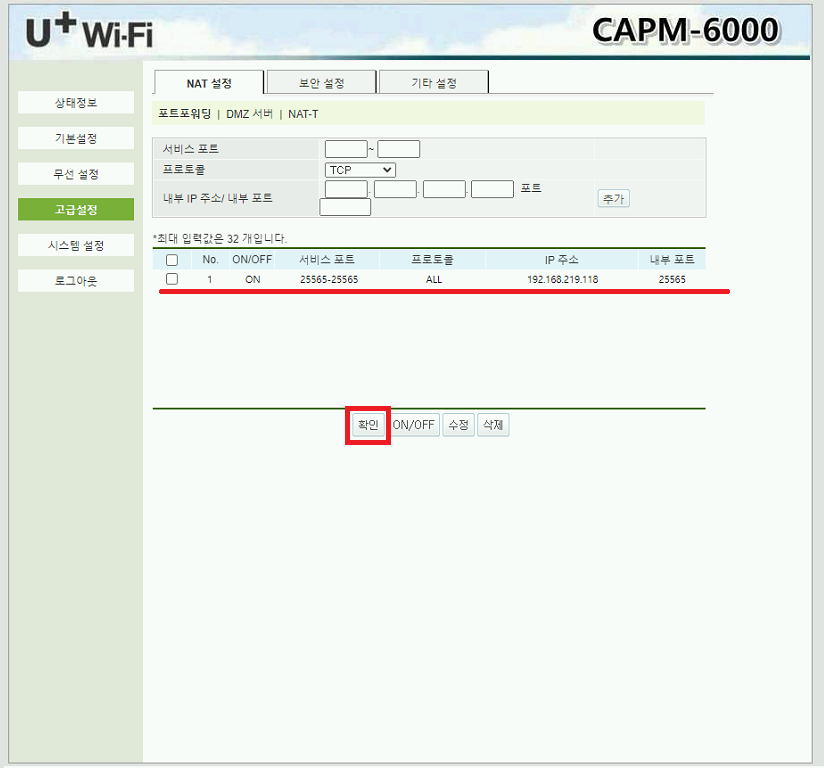
13. 추가 되었으면 확인 버튼을 눌러 저장해줍시다.

14. 잠시 기다려줍시다.

15. 적용이 완료되었습니다.
'네트워크' 카테고리의 다른 글
| TP-Link AX6000 구매 후 초기 설정하는 방법 (0) | 2022.12.29 |
|---|---|
| 이지넷유비쿼터스 넥스트 NEXT-8004N 유무선 공유기 포트포워딩 하는법 (0) | 2022.08.08 |
| SKB 머큐리 GW-ME6110 유무선 공유기 포트포워딩 하는 법 (5) | 2022.07.29 |
| 아이피타임 A604-V5 유무선 공유기 포트포워딩 하는법 (0) | 2022.07.12 |
| 윈스 Sniper One-i v3.0 서버 인증서 갱신 방법 (0) | 2022.07.11 |
댓글
이 글 공유하기
다른 글
-
TP-Link AX6000 구매 후 초기 설정하는 방법
TP-Link AX6000 구매 후 초기 설정하는 방법
2022.12.29 -
이지넷유비쿼터스 넥스트 NEXT-8004N 유무선 공유기 포트포워딩 하는법
이지넷유비쿼터스 넥스트 NEXT-8004N 유무선 공유기 포트포워딩 하는법
2022.08.08 -
SKB 머큐리 GW-ME6110 유무선 공유기 포트포워딩 하는 법
SKB 머큐리 GW-ME6110 유무선 공유기 포트포워딩 하는 법
2022.07.29 -
아이피타임 A604-V5 유무선 공유기 포트포워딩 하는법
아이피타임 A604-V5 유무선 공유기 포트포워딩 하는법
2022.07.12